 Har du feedback?
Har du feedback?Når enheden ikke er i brug, er den i en af disse tilstande: Inaktiv, halvvågen, slukket eller netværksstandby. De sidste to tilstande er standbytilstande, der hver har en forskellig strømforbrugsprofil.

Inaktiv
Den fulde brugergrænseflade vises i inaktiv tilstand, og enheden er vågen og klar til brug.
Tilstand ved halvvejs opvågnen
Halvvågen tilstand er scenen mellem inaktiv og slukket tilstand. En enhed forbliver i halvvågen tilstand, indtil aktivitet registreres, eller indtil den går i tilstanden Vis slukket. Halvvågen tilstand kan vise en mørkere skærm med tekst, eller den kan være konfigureret til at vise brandingoplysninger, herunder websider eller digital skiltning.
Vis slukket tilstand
Dette er det første standby- eller laveffektstadie. Displayet er slukket, hvilket sparer energi.
Netværksstandby
Det er kun vores nyeste enheder, der understøtter netværksbaseret standby:
-
Board Pro
-
Board Pro G2
-
Cisco-desk
-
Skrivebordsminimini
-
Bjælke i lokale
-
Lokalebjælke Pro
Dette er det andet standby- eller laveffektstadie, hvilket reducerer strømforbruget yderligere end displayet slukket tilstand. Ud over at slukke for skærmen udskifter vi CPU/GPU'en og slukker for nogle moduler på det lavere niveau. Enheden er stadig tilgængelig via netværket, og den vågner, når du modtager et opkald. Se fanen Opvågningsadfærd for at få flere oplysninger.
Der er flere konfigurationer, der giver dig mulighed for at tilpasse, når enheden skifter fra én tilstand til den næste, hvis der ikke er nogen aktivitet, der vækker enheden.
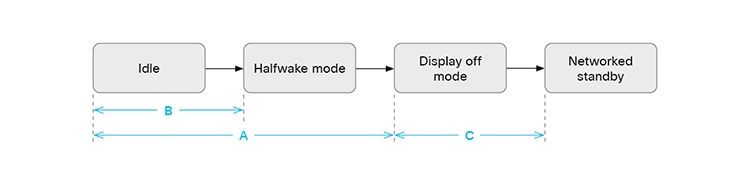
A. Fra inaktiv til slukket tilstand
Som standard går en enhed i tilstanden Vis slukket efter y minutter. Standardforsinkelsen afhænger af produktet. Du kan indstille den foretrukne forsinkelse eller deaktivere denne tilstand med disse indstillinger:
-
Standbykontrol: Fra/til
-
Standbyforsinkelse: Heltal (1..480), forsinkelse i minutter
Hvis Standbykontrol er slået fra, skifter enheden ikke automatisk visning fra-tilstand. Hvis Standbykontrol er aktiveret, skifter enheden til visningstilstanden fra, når Standbyforsinkelse har fået timeout. Bemærk, at standbyforsinkelsen også inkluderer perioden ved halvvejs opvågnen.
B. Fra inaktiv til halvvågen tilstand
Som standard går en enhed i halvvågentilstand efter 2 minutter (kan ikke konfigureres), når der ikke er nogen aktivitet, og der ikke er nogen aktive webapps eller sessioner. Halvvågen tilstand vises i x minutter, hvor x = Standbyforsinkelse - 2.
Eksempel:
-
Standbyforsinkelse: 5
-
Skærmen, der er halvvågen, vises i 3 minutter, og derefter går enheden i tilstanden Vis slukket.
-
Brug denne indstilling for at springe det halvvågne stadie over:
-
Standbytilstand ved halvvejs opvågnen: Manuel
C. Fra visning slukket tilstand til netværksstandby
Som standard går en enhed i netværksstandby 2 minutter, efter at den er i slukket tilstand. Den forbliver dog i skærmslukket tilstand, hvis der registreres personer, eller hvis lyd streames til enheden.
Du kan indstille den foretrukne forsinkelse eller deaktivere den automatiske overgang til netværksstandby med disse indstillinger:
-
Netværkstilstand på standbyniveau: Fra/til
-
Netværksforsinkelse på standbyniveau: Heltal (0..1440), forsinkelse i minutter
Enheden skifter ikke automatisk til netværksstandbytilstand, hvis netværkstilstanden på standbyniveau er deaktiveret. Hvis netværkstilstanden for standbyniveau er aktiveret, træder enheden i netværksstandby, når der er timeout for netværksforsinkelse på standbyniveau . Hvis forsinkelsen er indstillet til 0, skifter enheden fra halvvågen tilstand via et par sekunder i slukket tilstand og derefter til netværksstandby.
Statussen Standbyniveau rapporterer, om enheden er i tilstanden DisplayOff (DisplayOff) eller Netværksstandby (Netværk).
Flere handlinger, input eller tilstande udløser en enhed til automatisk at vågne op, enten til tilstanden ovenfor, til halvvågen eller helt til inaktiv. Det tager typisk længere tid at vække fra netværksstandby end fra visning slukket tilstand, men de udløsere, der skal vækkes, er oftest de samme (undtagelser, der er nævnt nedenfor).
Følgende udløser en enhed til at vække fra skærmen slukket og netværks standbytilstande:
-
Nogen rører ved skærmen på enheden eller touch-controlleren.
Undtagelse: Hvis du trykker på skærmen Board Pro eller Board Pro G2, vækkes enheden ikke fra netværksbaseret standby.
-
Et indgående opkald til enheden.
-
Et planlagt møde er ved at starte.
-
Nogen siger wakeword for Webex Assistant.
-
Der registreres personer i lokalet.
-
En person parrer en bærbar computer eller mobiltelefon med enheden.
-
Enheden skifter til tilstanden halvvågen, når de konfigurerede åbningstider starter.
-
For Board Pro og Board Pro G2: Nogen trykker på soft power-knappen (ved pennen i højre side)
-
For Board Pro og Board Pro G2: Nogen tager en pen af sin holder.
Brugertilpas automatisk vækning ved bevægelsesregistrering
Som standard går de fleste enheder i halvvågentilstand, når de registrerer bevægelse i lokalet. Bevægelsesregistrering er baseret på følgende teknologier:
-
Ultralyd (alle produkter)
-
Radar (Board Pro og Board Pro G2, i slukket tilstand og netværksstandby)
Brug disse indstillinger til at konfigurere, hvordan enheden reagerer, når den registrerer bevægelse i lokalet:
-
StandbyaktiveringVedBevægelsesregistrering: Til/fra
-
Tidspunkt Kontortid uden for Kontortid Standby Automatisk Aktivering: Deaktiveret/aktiveret
Enheden vågner ikke, når den registrerer bevægelse, hvis Standby WakeupOnMotionDetection er slået fra. Hvis Standby WakeupOnMotionDetection er tændt, går enheden i halvvågentilstand, når folk træder ind i lokalet. Standardadfærden afhænger af produktet.
Selvom AktiveringTilBevægelsesregistrering er aktiveret, kan du forhindre enheden i at vågne op uden for arbejdstiden ved at indstille Tidspunkt Kontortid uden for kontortid Standby Automatisk vækning til Deaktiveret (standard). Hvis du ønsker, at enheden også skal vågne uden for arbejdstiden, skal denne konfiguration være indstillet til Aktiveret.
Brug denne indstilling til at konfigurere brugen af radar til Board Pro og Board Pro G2:
-
Sensorradartilstand: Automatisk/slukket
Enheden bruger ikke radar til at registrere bevægelse, hvis sensorernes radartilstand er slået fra. Hvis sensorernes radartilstand er automatisk, bruger enheden radar, når den er i slukket tilstand eller netværksstandby. Når der bruges radar, registrerer enheden ikke personer, der er længere end 5 meter fra enheden.


